de plus en plus,venant de divers supports,mobiles ou appareils photos,nous stockons sur nos ordinateurs de grandes quantités de photos.Autant de souvenirs très importants qu'il faut mettre à l'abri d'une défaillance informatique.On peut bien sûr en faire des sauvegardes sur divers supports(disque dur externe,clé USB,DVD,etc...) et c'est même recommandé.Mais on peut aussi mettre ses images en sécurité en ligne,gratuitement,avec en plus l'avantage de pouvoir accéder à ses photos depuis n'importe quel appareil et depuis n'importe quel endroit.
Pour commencer,rendez-vous sur le site https://photos.google.com/.Une fois sur la page,cliquez sur "Accéder à Google Photos",et identifiez vous grâce à votre compte google,ou créez en un si vous n'en possédez pas encore.
Une fois identifié,cliquez sur les 3 barres horizontales(menu) en haut à gauche,puis sur "Paramètres".Cochez "Haute qualité" pour bénéficier d'un espace de stockage illimité.Si vous cochez la case "Taille d'origine",votre espace gratuit sera limité à 15 Go(ce qui est déjà considérable).
Revenez maintenant à la page principale de google photos en cliquant sur la flèche gauche de votre navigateur.
Pour commencer à importer vos photos,cliquez sur le petit nuage fléché en haut de la fenêtre.
Dans la fenêtre qui s'ouvre,indiquez le dossier de stockage de vos photos sur votre disque dur,puis sélectionnez la ou les photos que vous voulez transférer.Pour rappel,si vous désirez importer toutes les photos d'un dossier,appuyez sur CTRL+A sur votre clavier pour les sélectionner toutes d'un seul coup.Puis cliquez sur "Ouvrir".
Le téléchargement se lance,et une jauge vous en indique la progression.
Quand les photos sont toutes chargées,une nouvelle fenêtre vous propose d'ajouter ces photos à un album existant ,ou de créer un nouvel album.Si ce sont vos premières photos chargées,vous n'avez pas encore d'album,choisissez donc "Créer un album".Nommez alors cet album,validez en tapant entée sur votre clavier,puis revenez à la page principale grâce à la petite flèche du haut.
Répétez l'opération pour tous les dossiers de photos que vous désirez sauvegarder.Quand c'est terminé,sur la page principale,vous pouvez choisir un affichage par collection(albums),ou par photos grâce aux boutons de commande dans le menu de gauche.
Affichage par collection :
Affichage par photos :
Lorsque vous êtes sur l'affichage par photos,en cliquant sur une photo,vous l'agrandissez et accédez à un nouveau menu.Vous pourrez alors modifier votre photo ou la partager sur les réseaux sociaux.
En cliquant sur le crayon,vous pouvez ajuster la luminosité et les couleurs,appliquer des filtres,ou redimensionner la photo.
Si vous cliquez sur l'icône "partager"(les 3 points reliés par un trait),vous pourrez partager votre photo sur Facebook,Twitter ou Goggle+.
De la même manière,depuis l'affichage "collections",en cliquant sur un album,vous pourrez le modifier(c'est à dire changer l'ordre des photos,ajouter ou enlever des photos),ou partager l'album entier sur les réseaux sociaux.
Et voilà,vos photos sont accessibles sur n'importe lequel de vos appareils,depuis n'importe ou.Mais surtout,elles sont sauvegardées,et que votre PC doive être réinitialisé,ou tout simplement que vous en changiez,vous retrouverez toujours facilement vos photos,sans crainte de les perdre.
C'est tout pour aujourd'hui,bonnes sauvegardes,et bonne soirée à tous!





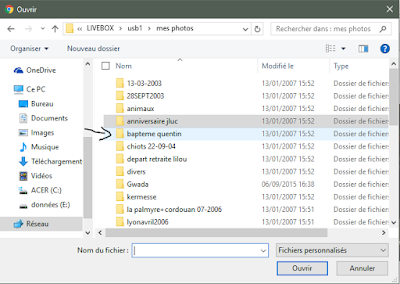






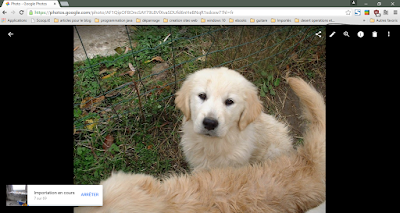





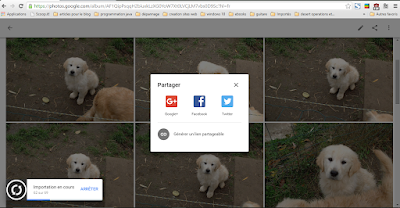
Aucun commentaire:
Enregistrer un commentaire